
Olitpa jakanut tietokoneesi muiden ihmisten kanssa tai käytät sitä moniin latauksiin, on mukavaa pystyä tyhjentämään latauskansio tarvitsematta huolehtia siitä manuaalisesti joka viikko tai kuukausi, jolloin automaattinen poisto tulee kätevä.
Voit automatisoida latauskansiosi siivouksen erätiedostolla, joka poistaa tietyt päivät vanhemmat tiedostot. Voit suorittaa tämän aina, kun sinusta tuntuu, että sinun on puhdistettava latauskansiosi, tai voit käyttää Tehtäväaikataulua sen suorittamiseen päivittäin, viikoittain, kuukausittain jne.
Luo erätiedostosi
Tässä esimerkissä käskemme erätiedostoa poistamaan kaikki tiedostot, jotka sijaitsevat latauskansiossa ja ovat vanhempia kuin 30 päivää. Tämä on hyödyllistä, jos teet esimerkiksi Photoshop-työtä tai kirjoitat lataamalla paljon resursseja, joita et tarvitse pitkän ajan kuluttua.
Ensimmäinen vaihe on avata muistilehtiö. Kun ohjelma on auki, liitä tämä merkkijono näyttöön.
REM Poista yli 30 päivää vanhat tiedostot tiedostot / p "C: \ Käyttäjät \ KÄYTTÄJÄNIMI \ Lataukset" / s / m *. * / c "cmd / c Del @path" / d -30

Muista vaihtaa hakemisto vastaamaan tietokonettasi. Voit valita kohteeksi myös minkä tahansa tietokoneellasi olevan hakemiston. Kun olet kirjoittanut merkkijonon, tallenna asiakirja erätiedostona.
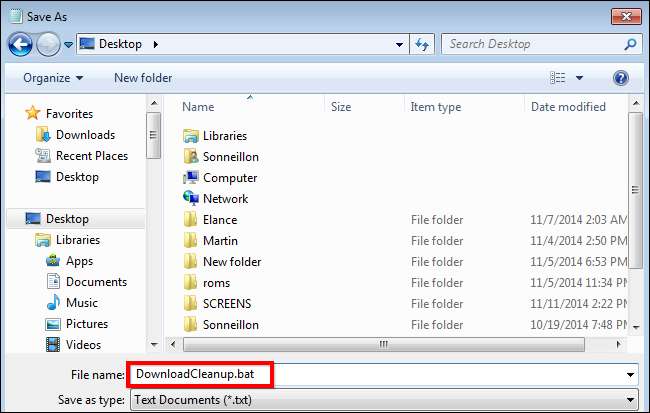
Suorita tiedosto vain varmistaaksesi, että se toimii, ja huomaat, että kaikki latauskansiossasi olevat tiedostot lähetetään automaattisesti roskakoriin, jos ne ovat yli 30 päivää vanhempia.
Luo ajoitettu tehtävä
Tätä esimerkkiä varten ajoitamme automaattisen tiedostonpoiston seitsemän päivän välein. Aloita avaamalla aloitusvalikko ja kirjoittamalla Tehtävien ajoitus ”Ja käynnistä sitten sovellus.
Vaihtoehtoisesti voit avata Ohjauspaneelin. Valitse Järjestelmä ja suojaus -osiossa Hallintatyökalut-vaihtoehto ja suorita sitten Tehtäväaikataulu.
Kun ohjelma on auki, napsauta avattavaa Toiminto-valikkoa ja valitse Luo perustehtävä.
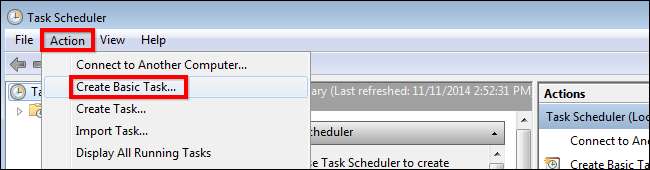
Voit antaa tehtävälle haluamasi nimen ja kuvauksen. Tässä esimerkissä kutsumme sitä viikoittaiseksi latauksen siivoukseksi ja jätämme kuvauksen tyhjäksi, koska otsikko on itsestään selvä; ja napsauta sitten Seuraava.

Trigger-osiosta päätämme tehdä tehtävästä viikoittainen toiminto, jonka jälkeen painetaan “Next”.
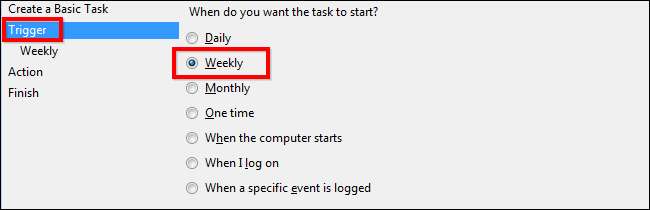
Nyt sinun on valittava aika ja päivä. Muista valita aika ja päivä, jolloin tietokoneeseen kytketään virta. Tässä esimerkissä valitsemme vain keskiyön perjantaina ja napsautamme sitten Seuraava.
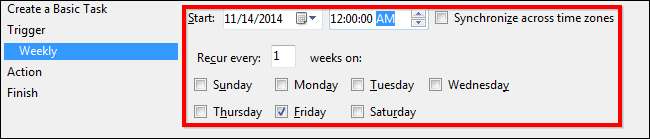
Nyt näet "Toiminta" -näytön. Jätämme tämän sellaisenaan, koska haluamme suorittaa tietyn ohjelman joka perjantai; joten voit vain napsauttaa Seuraava.
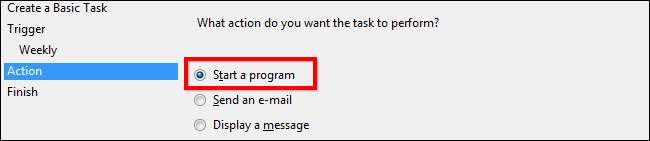
Nyt sinun tarvitsee vain napsauttaa "Selaa" ja valita luomasi erätiedosto. Kuten näette, erätiedostomme tallennettiin työpöydälle ja sitä kutsutaan nimellä "DownloadCleanup.bat". Kun olet tehnyt sen, napsauta "Seuraava".
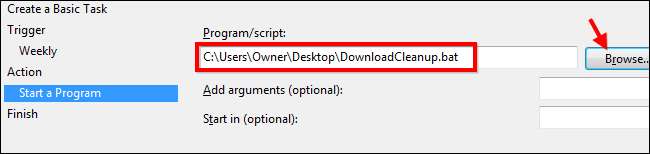
Viimeinen näyttö, jonka näet, antaa kattavan yleiskuvan luomastasi tehtävästä. Kun olet varmistanut, että kaikki on oikein, napsauta "Valmis" lopettaaksesi tehtävän luomisen ja se suoritetaan automaattisesti määritysten mukaan.
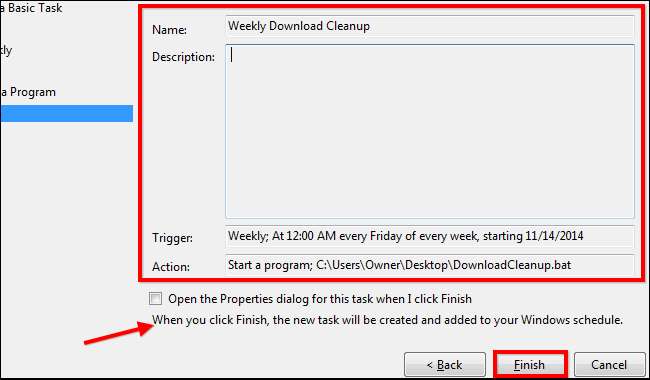
Nyt kun tiedät kuinka ajastaa vanhojen tiedostojesi automaattinen poisto, sinun ei tarvitse huolehtia vanhojen tiedostojen tyhjentämisestä latauskansiosta.
Kuvahyvitys: Mixy Lorenzo on Flickr







